Aký lepší spôsob, ako ukončiť náš mesiac jarného čistenia, ako s odvážnym úkonom čistenia a organizovania vašej rozľahlej hudobnej knižnice iTunes. Možno ste začali s najlepšími úmyslami, ale v priebehu rokov sa metadáta dostali od vás. Alebo ste mohli začať s neporiadkou a zbaviť sa vašej obľúbenej zbierky pre jednoduchosť a jednoduchosť streamingu, ako je napríklad Pandora, Rdio alebo Spotify. Ak budete mať trochu času zápasiť s dátami za vašimi súbormi v iTunes, môžete znovu objaviť veľkosť nepoužívaných alebo opustených hudobných zbierok. Takže, poďme prach z iTunes a dostať sa tam a vyčistiť svoju knižnicu.
Metadáta je váš priateľ
Každá skladba v iTunes má za sebou údaje, ktoré pomáhajú iTunesu katalogizovať ju, od zrejmej skladby, interpreta a informácií o albume po rok, číslo stopy a žánru. Presnosť metadát skladby závisí od toho, ako ste importovali skladbu do iTunes. Ak chcete upraviť metadáta skladby alebo lepšie ešte celý album, kliknite pravým tlačidlom myši na skladbu alebo album a vyberte položku Získať informácie. Na karte Informácie nájdete rôzne polia na úpravu.
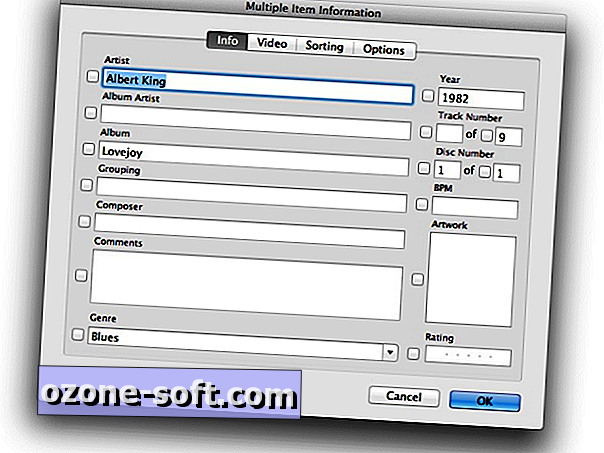
Som veľkým fanúšikom preberania skladieb prostredníctvom žánru (jazzové miešanie počas večere, reggae shuffle v nedeľu ráno, bluesové miešanie takmer kedykoľvek v priebehu dňa), takže pozorne sledujem, ako sa album v tejto súvislosti kategorizuje. Napríklad, niektoré albumy, ktoré vnímam ako reggae, sa kategorizujú ako svet, takže ich budem premeniť na Reggae pre môj reggae-žánrový zábavy.
Žánre v službe iTunes sa vyberajú prostredníctvom rozbaľovacej ponuky a mnohé sú navzájom podobné. Nepočujem dostatok alternatívnej a punkovej hudby, aby som mal žánr pre alternatívu a druhú pre alternatívu a punk. Takže keď importujem album a iTunes ho klasifikuje ako Alternatívny & Punk, zmením ho na Alternatívu. Ešte lepšie pre moju alternatívnu žánru. Rovnaký výber žánrov Elektronika, Elektronika a Elektronika / Tanec a Žánre krajiny a krajiny a ľudových žánrov.
Nájdite chýbajúce albumy
Zistil som, že iTunes je celkom dobrá na grafiku albumu; našiel umenie pre väčšinu albumov, ktoré som importoval do iTunes v priebehu rokov, z ktorých väčšina bola z CD. Pre albumy, pre ktoré sa iTunes nepodarilo nájsť umenie, máte dve možnosti.
Možnosť 1: Povedzte spoločnosti iTunes, aby sa znova pozrela
Kliknite pravým tlačidlom myši na album, ktoré chýba umenie a vyberte možnosť Obdržať umelecké diela albumu. Podľa môjho skúsenosti je iTunes úspešný pri hľadaní umeleckých diel pre viac bežných verzií a niekedy ma prekvapuje tým, že nájde ešte nejasné albumy, takže stojí za to skontrolovať skôr, ako predchádzate metóde 2. A iTunes netrvá dlho a hľadá umenie - len pár sekúnd, či to nájde alebo nie.
Možnosť 2: DIY
Ak iTunes nepríde s ničím, potom môžete pridať svoje vlastné umenie. Nájdite umenie pomocou služby Google alebo vyhľadávacieho nástroja podľa vlastného výberu. Otvorte obrázok v prehliadači a nechajte okno otvorené vedľa iTunes. V službe iTunes kliknite na album, ktorý potrebuje toto umenie, a vyberte položku Získať informácie. Na karte Informácie bude prázdna schránka pre umelecké diela. Do tohto poľa presuňte obrázok z prehliadača. Ak pretiahnutie nefunguje, môžete obrázok uložiť na pracovnú plochu a potom dvakrát kliknúť na prázdne pole Výtvarné práce a vybrať lokálny súbor.
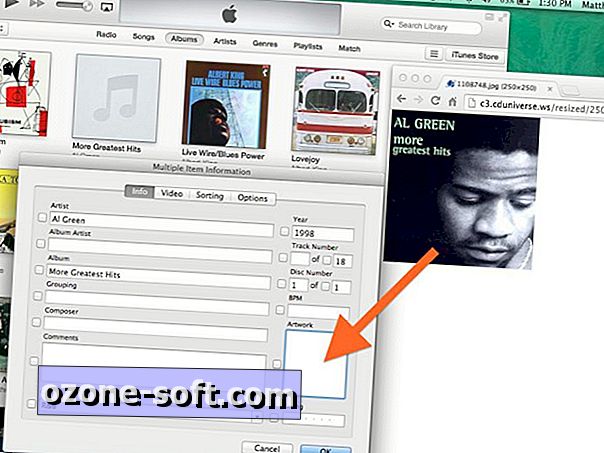
Zobrazenie a odstránenie duplicít
Ak je vaša hudobná knižnica značná, potom sú šance dobré, že tam máte niekoľko duplikátov. Aplikácia iTunes pomerne ľahko odrádza túto redundanciu, ale spoločnosť Apple ju presunula do iTunes 11 z miesta, kde ste ju mohli nájsť v predchádzajúcich iTunes. Na paneli s ponukami vyberte Zobraziť> Zobraziť duplicitné položky.
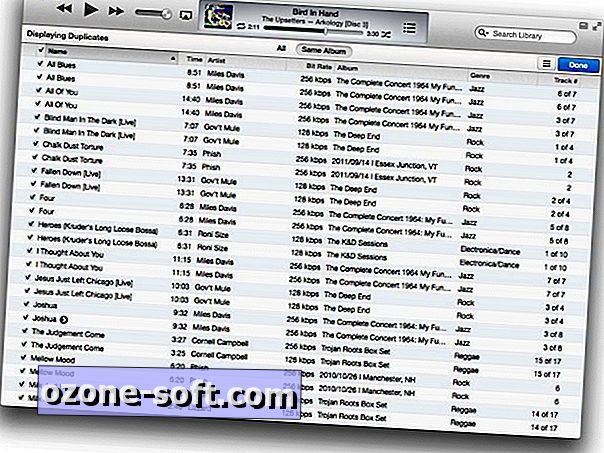
Z tohto zoznamu môžete zobraziť všetky duplikáty, ktoré budú zobrazovať rovnakú skladbu bez ohľadu na to, na ktorom albume je. Alebo môžete kliknúť na položku Rovnaký album v hornej časti zoznamu, aby ste zobrazili iba duplikáty z - hádali ste to - rovnaký album. Pred odstránením duplikátu nezabudnite pridať bitovú rýchlosť ako jednu z možností filtrovania. Týmto spôsobom, ak dva kópie majú odlišné bitové rýchlosti, môžete odstrániť menšiu z dvoch.
Zoznámte sa so svojimi kompiláciami
Mám niekoľko reggae kompilácií, ktoré veľmi prispievajú k môjmu reggae žánrovému miešaniu, ale všetci umelci, ktorí majú iba jednu alebo dve skladby k svojmu názvu v mojej zbierke, upchajú moju knižnicu a ťažko ju prehliadajú umelci. Našťastie existuje spôsob, ako vyčistiť zoznam interpretov, bez toho, aby ste museli meniť metadáta interpreta pre každú skladbu v kompilácii na niečo nepresné alebo nejasné.
Kliknite pravým tlačidlom myši na album a vyberte položku Získať informácie. Na karte Možnosti vyberte položku Áno v časti "Časť kompilácie".
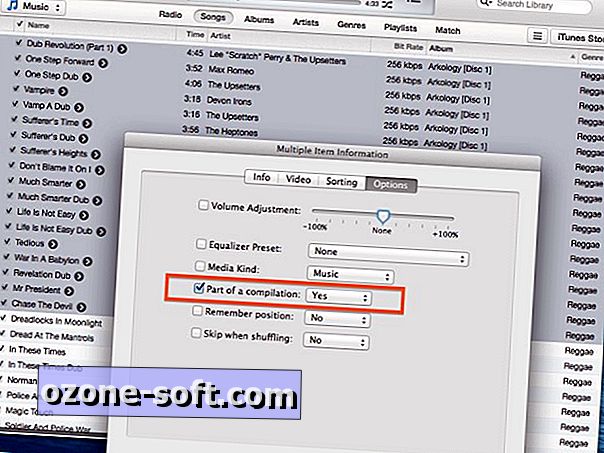
Zistil som, že niekedy iTunes zaobchádza s každou skladbou kompilácie ako s vlastným albumom, ktoré rozptýli každú skladbu po celom albovom pohľade, pretože je organizované podľa mena interpreta. V takýchto prípadoch stačí prejsť na zobrazenie Piesne, objednať zoznam podľa albumu a zvýrazniť všetky skladby albumu a vybrať ich naraz a označiť ich ako súčasť kompilácie.
Pre každú skladbu v albume označenom ako kompilácia sa umelec nezobrazí v zobrazení Umelci v službe iTunes. A nájdete aj položku Kompilácie v hornej časti zoznamu interpretov, ktorá vám umožní jednoduchý prístup ku všetkým kompilačným albumom.
Upozornenie redaktorov: Je to jarné čistenie! Téma týždňa päť: neexistuje žiadna téma. Je to bonusový týždeň. Vráťte sa tento týždeň až do stredu na tipy na jarné čistenie rôznych predmetov.













Zanechajte Svoj Komentár